Розглянути функціональні можливості Microsoft Office FrontPage Сформувати поняття веб-вузла, пояснити прийоми його проектування
Розвивати вміння виділяти істотне, порівнювати, класифікувати, групувати.
Розвивати мислення студентів формуванням уміння аналізувати, встановлювати логічні зв'язки. Формувати модельні уявлення на прикладах створення веб-вузла
План:
1. Можливості Microsoft Office FrontPage
2. Інтерфейс редактора Microsoft Office FrontPage. Стуктура вікна.
3. Режими відображення веб-сторінки FrontPage:
- конструктор;
- код;
- з розділенням.
Література:
1. Ярмуш О.В., Редько М.М. «Інформатика і комп’ютерна техніка» стор.305-312
FrontPage 2003 надає веб-дизайнерам і розробникам набір засобів, що спрощують і прискорюють створення динамічних веб-вузлів. FrontPage 2003 поєднує всі функції розроблення, програмування й публікації, надаючи комплексне рішення щодо створення й супроводу веб-вузлів.
FrontPage також охоплює засоби макетування й дизайну, що допомагають розробляти ефектні веб-вузли. Наприклад, можна скористатися заздалегідь заданими параметрами шаблона й макета, щоб легко розробити простий вузол. Спільно зі службами Microsoft Windows SharePoint Services в операційній системі Windows Server 2003 FrontPage дає змогу легко редагувати й подавати реальні дані з різних джерел, таких як служби Windows SharePoint Services, XML, Web Services або OLEDB, для побудови інтерактивних керованих веб-вузлів.
FrontPage 2003 допомагає веб-дизайнерам розробляти ефектні веб-вузли, пропонуючи багато функцій і інструментів макетування. Засоби макетування й розроблення, що входять до складу FrontPage, дають можливість реалізовувати задуми веб-дизай-нера, не потребуючи знання мови HTML.
|
|
|
FrontPage 2003 надає користувачам нові можливості в трьох основних напрямах.
1. Розроблення. Нові засоби макетування спрощують розроблення вузла, забезпечуючи точну відповідність задумам дизайнера. Поліпшена підтримка графіки значно полегшує роботу із зображеннями, виконаними в інших програмах.
2. Кодування. Засоби розроблення дають змогу генерувати поліпшений програмний код, убудовані можливості написання сценаріїв допомагають створювати інтерактивні вузли. Професійні засоби кодування прискорюють написання програмного коду, сприяють підвищенню ефективності й точності кодування.
3. Розширення. Середовище WYSWYG (What You See Is What You Get — «що бачиш, те й одержуєш») забезпечує простоту розроблення динамічних веб-вузлів, керованих XML-даними. Розширені функції публікації сприяють розміщенню створених веб-вузліи відразу в Інтернеті.
Інтерфейс редактора Microsoft Office FrontPage
Редактор Microsoft Office FrontPage можна запустити кількома способами:
- за допомогою головного меню (Пуск/Все программы /Microsoft Office/Microsoft FrontPage);
- за допомогою ярлика на робочому столі;
- за допомогою панелі швидкого запуску;
- за допомогою призначеної комбінації клавіш.
Вікно програми має стандартну для програм пакета МісrosoftOffice структуру; у рядку назви виводиться назва програми та назва відкритої сторінки (якщо відкрито веб-вузол — у рядку назви відображується шлях до папки, в якій він міститься).
|
|
|
Меню програми складається з таких пунктів (рис. 1):
- файл — робота з файлами (сторінками та вузлами) программ,
- правка — містить команди для внесення змін у сторінку, що редагується;
- вид — задає зовнішній вигляд вікна програми;
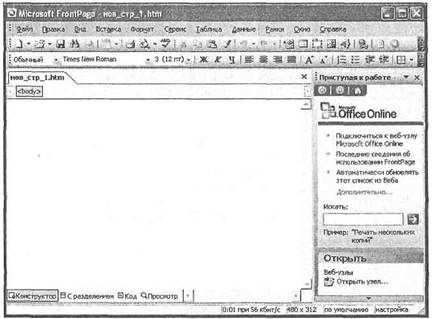
Рис. 1
· вставка — забезпечує вставку в документ об'єктів, таких як лінії, кулі, рамки;
· формат — команди форматування веб-сторінок;
· сервис — містить команди з настроювання програми, сервісні команди;
· таблица — команди зі створення, форматування, оброблення таблиць;
· данные — меню містить команди для роботи з поданням даних служб Windows SharePoint Services;
· рамки — сторінка рамок — це особливий тип сторінки HTML, у якій вікно оглядача розділяється на різні ділянки (рамками); у кожній із них може відображатися окрема сторінка;
· окно — робота з вікнами програми;
· справка — отримання довідок щодо роботи програми.
Найчастіше вживані команди програми продубльовані кнопками на панелях інструментів. Основні кнопки розміщені на панелях Стандартная і Форматирование. Крім цих панелей, FrontPage має й інші (всього — 14), їх відображення задається командою Вид/Панели инструментов. Відображення, настроювання, використання панелей інструментів аналогічне іншим додаткам Microsoft Office System.
|
|
|
Під панелями інструментів показано закладки відкритих сторінок. У FrontPage одночасно можна відкривати кілька сторінок вузла, і закладки дають можливість переміщуватися по них.
Нижче розміщується робоче поле FrontPage, де розробляють веб-сторінки.
Веб-сторінку у вікні FrontPage можна відобразити в режимах:
· конструктор — використовується у FrontPage за замовчуванням, призначений для розроблення і редагування веб-сторінок у режимі WYSIWIG;
· код — дає змогу самостійно переглядати, записувати і редагувати теги HTML. Використовуючи засоби оптимізації коду FrontPage, можна створити чистий код HTML; у цьому режимі спрощується процедура видалення непотрібного коду;
· с разделением — вікно розділене на дві частини: нижня частина — конструктор, верхня — HTML-код (рис. 2);
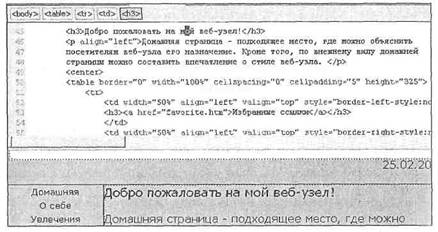
рис. 2
· просмотр — веб-сторінка відображується у такому вигляді, який вона матиме у вікні браузера. Редагування заблоковано.
|
|
|
З правого боку робочого поля розміщується ділянка завдань (вмикають командою Вид/Область задач). її використання аналогічне іншим додаткам Microsoft Office System.
Внизу вікна програми є рядок стану. Його елементи показують ; час завантаження сторінки при різних швидкостях підключення, t розмір сторінки, а також дають можливість змінювати параметри розроблюваної сторінки.
Дата добавления: 2018-05-09; просмотров: 404; Мы поможем в написании вашей работы! |

Мы поможем в написании ваших работ!
